Cara Login SBOBET Melalui Smartphone (Mobile)
Hai, kembali lagi bersama saya, pada artikel sebelumnya saya membahas topik mengenai 'Cara Melihat Skor SBOBET (Mobile)'. Nah, kali ini saya akan menjelaskan bagaimana Cara Login SBOBET Melalui Smartphone (Mobile).
Anda sering berpikir bahwa ingin bermain Judi SBOBET harus melalui komputer ataupun laptop? Tidak, SBOBET sekarang sudah menyediakan fitur 'Mobile' yaitu sebuah aplikasi yang memudahkan para pejudi/bettors untuk melakukan taruhan melalui smartphone (handphone) yang bisa diakses dimanapun dan kapanpun. Jika Anda masih bingung dengan kegunaan fitur mobile ini, simak pada penjelasan DIBAWAH ini :
Login ke SBOBET Melalui Mobile
Untuk login ke dalam situs SBOBET melalui Mobile, Anda dapat menggunakan link sebagai berikut :
1. Link Resmi : http://m.sbobet.com 2. Link Alternatif : - http://m.icetuna.com - http://m.icepotato.com - http://m.misobowl.com
Setelah Anda mengakses salah satu situs tersebut, muncul lah tampilan seperti gambar yang terlihat DIBAWAH ini :

Keterangan : A. Login Name : masukkan Login Name/ID Anda yang didapat saat melakukan pendaftaran. B. Password : masukkan Password/kata sandi Anda yang juga didapat saat melakukan pendaftaran. C. Sign In : setelah memasukkan Login Name dan Password, klik tombol 'Sign In' untuk lanjut ke tahap berikutnya.
Apabila Anda baru pertama kali melakukan login, maka akan muncul tampilan seperti yang terlihat DIBAWAH ini :
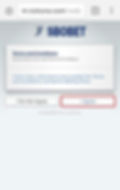
Tampilan ini adalah halaman persetujuan peraturan yang diberlakukan oleh pihak SBOBET selaku PIHAK PENYELENGGARA taruhan online. Anda diwajibkan menyetujui dan mematuhi peraturan-peraturan ini untuk dapat bertaruh di SBOBET. Silahkan klik tombol 'I Agree' seperti yang sudah ditandai dengan kotak berwarna merah pada gambar diatas.
Setelah Anda masuk, Anda akan diminta untuk mengganti Password Anda apabila Anda baru pertama kali melakukan login. Perhatikan gambar DIBAWAH :

Keterangan : A. Current Password : kata sandi Anda yang sekarang, atau Password yang didapat saat pertama kali melakukan pendaftaran. B. New Password : masukkan Password baru yang Anda inginkan. C. Confirm New Password : masukkan sekali lagi Password baru yang Anda inginkan, sama seperti 'New Password'. D. Validation Code : masukkan 4 digit angka yang sudah tersedia disamping kanan. E. OK : klik tombol 'OK' untuk melanjutkan. Pastikan bahwa Anda sudah mengisi semuanya dengan benar sebelum Anda klik tombol OK.
Ketentuan Password : - Password harus terdiri dari minimum 8 karakter. - Password harus terdiri dari Huruf Besar, Huruf Kecil, dan Angka (contoh : Sb0bet) - Password TIDAK BOLEH mengandung login name ataupun nama Anda.
Apabila kriteria Password baru Anda sudah terpenuhi, Password Anda akan segera terganti menjadi yang baru. Lalu, akan muncul pesan seperti gambar yang terlihat DIBAWAH ini :
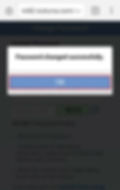
'Password Changed Successfully' yang berarti Password Anda sudah berhasil diganti dan sudah menjadi yang baru. Silahkan Anda klik tombol 'OK' seperti yang ditandai pada kolom berwarna merah pada gambar DIATAS.
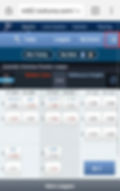
Setelah itu, Anda akan diarahkan ke halaman utama taruhan bola SBOBET. Pada halaman inilah Anda bisa melakukan taruhan. Selanjutnya, apabila Anda ingin mengganti Password Anda lagi, atau suatu saat Anda ingin mengganti Password Anda, silahkan lihat cara ini :
Untuk mengganti Password, silahkan klik menu di kanan atas (Lihat gambar DIATAS yang ditandai dengan KOTAK BERWARNA MERAH).
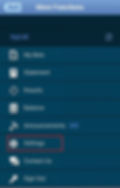
Lalu akan muncul menu-menu pada SBOBET Mobile seperti yang terlihat DIATAS. Klik menu 'SETTINGS'.

Setelah Anda ke peraturan Settings, klik pada kolom 'Change Password' untuk melanjutkan (Lihat gambar DIATAS).

Anda akan melihat halaman mengganti Password seperti gambar DIATAS. Langkah-langkahnya sama seperti yang sudah saya jelaskan dibagian atas pada artikel ini.
Saya rasa cukup sampai disini panduan Cara Login SBOBET Melalui Smartphone (Mobile) yang saya berikan. Saya akan kembali lagi dengan memberikan artikel-artikel seputar SBOBET nantinya, sampai jumpa.














